Jak naprawić brak ikony mikrofonu na klawiaturze Gboard
Miscellanea / / September 08, 2021
Używamy funkcji mikrofonu, aby wysłać szybką notatkę głosową jako wiadomość, ponieważ wpisywanie wiadomości może zająć dużo czasu, zwłaszcza jeśli jest do niej dołączonych zbyt wiele szczegółów. Możesz wysyłać wiadomości głosowe, klikając ikonę mikrofonu na klawiaturze Gboard. Jednak z powodu niektórych problemów na klawiaturze Gboard może brakować ikony mikrofonu; możesz postępować zgodnie z poniższymi metodami, aby odzyskać ikonę i łatwo korzystać z funkcji pisania głosowego.
W sklepie Google Play dostępnych jest wiele aplikacji na klawiaturę wirtualną, ale Gboard jest najczęściej ocenianą klawiaturą. Jest konfigurowalny i ma wiele cennych funkcji, takich jak integracja aplikacji z wyszukiwarką Google, Mapami Google i tłumaczeniem. I jest to domyślna aplikacja na klawiaturę, która jest dostarczana z prawie każdym smartfonem z Androidem. Jedną z głównych funkcji jest również pisanie głosowe za pomocą mikrofonu. Jednak wielu użytkowników zgłasza, że ostatnio brakuje tej funkcji, ponieważ mogą znaleźć ikonę mikrofonu na klawiaturze Gboard, a wprowadzanie głosowe nie działa poprawnie.

Zawartość strony
-
Jak naprawić brak ikony mikrofonu na klawiaturze Gboard
- Metoda 1: Aktywuj pisanie głosowe
- Metoda 2: Usuń pamięć podręczną i dane aplikacji Gboard
- Metoda 3: Włącz uprawnienia mikrofonu
- Metoda 4: Wyjdź z programu beta
Jak naprawić brak ikony mikrofonu na klawiaturze Gboard
Jeśli używasz pisania głosowego, będziesz wiedział, jak wygodne jest pisanie tekstowe. Za pomocą bezprzewodowych słuchawek łatwiej jest przekazać wiadomość. Jednak wraz z rozwojem technologii trendy przenoszą się na wiadomości głosowe. Będzie to zależało od rozpoznawania mowy i nie musimy pisać fizycznie. Więc bez zbędnych ceregieli poznajmy możliwe metody włączania pisania głosowego na klawiaturze Gboard.
Co więcej, jak powiedzieliśmy wcześniej, jest on fabrycznie wyposażony w nowy smartfon. Jeśli nie, możesz go pobrać z Sklep Google Play. Możesz go zainstalować, jeśli nie masz Gboard na swoim urządzeniu. Po zainstalowaniu wirtualnej klawiatury musisz ją włączyć w ustawieniach.
Metoda 1: Aktywuj pisanie głosowe
Pierwszym krokiem jest sprawdzenie, czy uprawnienie do mikrofonu jest włączone w smartfonie, aby przejść dalej. Czasami może przypadkowo wyłączyć. Aby włączyć uprawnienia do mikrofonu, wykonaj poniższe czynności.
- Otwórz Ustawienia swojego urządzenia, a następnie dotknij Zarządzanie ogólne.
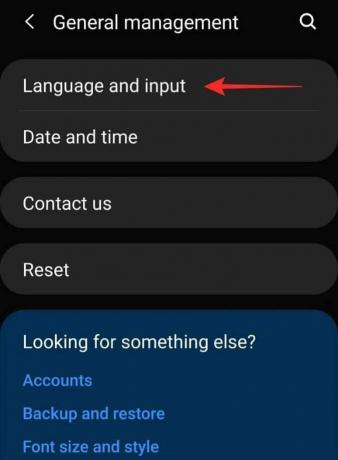
-
Teraz przejdź do Język i wprowadzanie.

- Następnie dotknij Klawiatura ekranowa, a następnie wybierz Gboard.
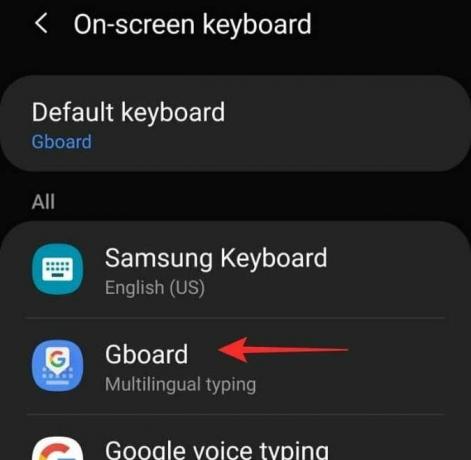
- Otworzy ustawienie Gboard, przejdzie do pisania głosowego.
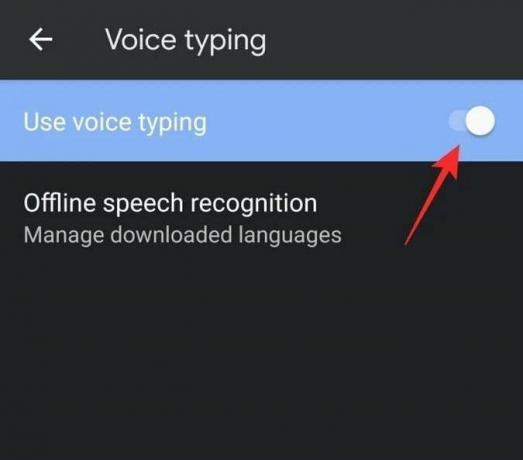
- Następnie włącz opcję Użyj pisania głosowego za pomocą przełącznika.
Metoda 2: Usuń pamięć podręczną i dane aplikacji Gboard
Następująca metoda polega na wyczyszczeniu pamięci podręcznej i pamięci aplikacji, usunięciu pamięci podręcznej i danych usunie wszystkie zmiany wprowadzone w ustawieniach wirtualnej klawiatury i zresetuje je do domyślnych ustawienia.
- Otwórz Ustawienia swojego urządzenia i przejdź do aplikacji.
- Następnie wyszukaj i dotknij Gboard.
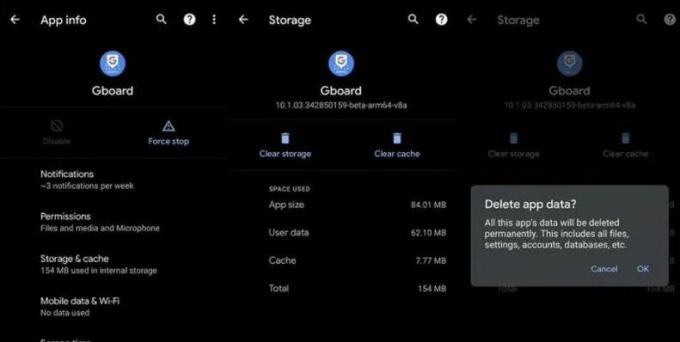
- Następnie przewiń w dół i dotknij Wyczyść pamięć podręczną i Wyczyść dane.
Metoda 3: Włącz uprawnienia mikrofonu
Jeśli po uprawnieniach i usunięciu danych oraz pamięci podręcznej nadal brakuje ikony mikrofonu w aplikacji klawiatury Gboard, musisz aktywować mikrofon za pomocą uprawnień aplikacji.
- Otwórz Ustawienia swojego urządzenia i przejdź do aplikacji.
- Teraz przewiń w dół i dotknij Uprawnienia.
- Następnie dotknij mikrofonu i Zezwól na dostęp do mikrofonu.
Metoda 4: Wyjdź z programu beta
Jest to opcjonalne rozwiązanie, aby uzyskać ikonę mikrofonu na wirtualnej klawiaturze. Czasami staliśmy się beta testerami, aby użyć nowej funkcji przed jej oficjalną premierą, ponieważ wersja nie jest stabilna, może mieć pewne usterki, a niektóre funkcje nie będą działać. Możesz zrezygnować z wersji beta. Oto kroki.
- Otwórz Sklep Google Play i wyszukaj Gboard na pasku wyszukiwania.
- Teraz przewiń w dół i dotknij opcji Wyjdź, aby wyjść z programu beta.
- Jeśli znajdziesz tę opcję, możesz odinstalować Gboard i zainstalować go ponownie.
Za pomocą wszystkich powyższych metod możesz naprawić problem z brakującym mikrofonem na wirtualnej klawiaturze Gboard. Daj nam znać, która z tych metod będzie dla Ciebie skuteczna; w przypadku jakichkolwiek sugestii lub pytań, komentarz poniżej.
Reklamy
Powiązane artykuły:
- Jak wyłączyć sugestie schowka w Gboard?
- Jak stworzyć własną twarz Emoji na urządzeniu z Androidem
- Poprawka: mikrofon Google Meet nie działa
- Jak kopiować i wklejać wiele elementów za pomocą GBoard
- Jak pisać w języku obcym za pomocą aplikacji klawiatury Gboard



